window10麦克风音频没有输出如何修复 window10麦克风无法输出声音怎么办
window10麦克风音频没有输出如何修复,在如今的数字化时代,电脑已经成为我们生活中不可或缺的一部分,而在日常使用电脑时,我们经常会遇到一些问题,比如突然发现Windows 10系统中麦克风的音频没有输出。这无疑给我们的日常工作和娱乐带来了困扰。当我们面临这样的问题时,应该如何解决呢?在本文中我们将介绍一些修复麦克风无法输出声音的方法,帮助您重新享受高品质的音频体验。
具体方法:
1、右键一下我的电脑,打开“管理”,查看“设备管理器”中“音频输入和输出”下有没有正确识别到你的耳麦,可以打开设备管理器窗口后,插拔一下你的二级/耳麦,查看“音频输入和输出”下是否能正确识别到你的设备。如果不能正确识别,应该检查设备连接线有没有问题,或者重新安装一下音频驱动。
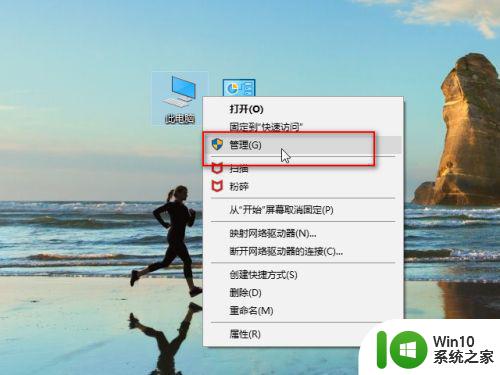
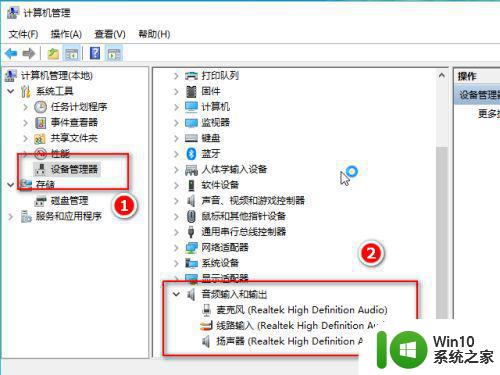
2、点击开始菜单图标,打开设置,找到“隐私”下的“麦克风”,确保麦克风设置已经打开了。
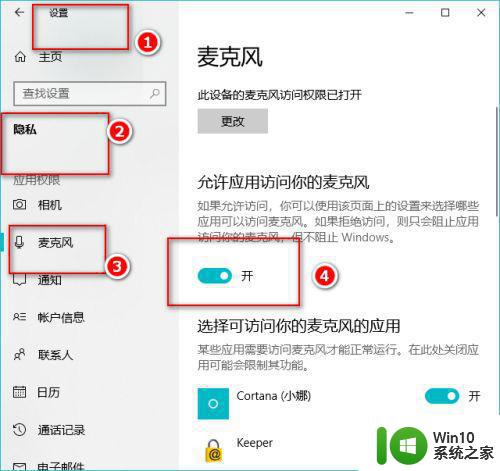
3、在桌面右下角找到声音图标,右键一下,点击“声音”。如果桌面上没有声音图标,可以打开控制面板,找到“硬件和声音”,接着点击“管理音频设备”。
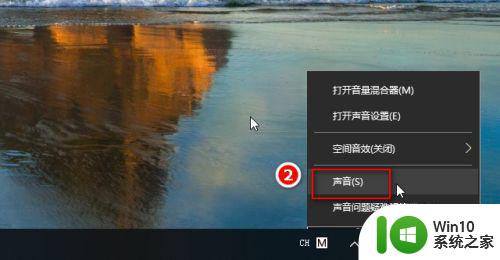
4、在“播放”选项卡下,点击“扬声器”,右键一下,选择“启用”,这样就可以用耳麦听到声音了。
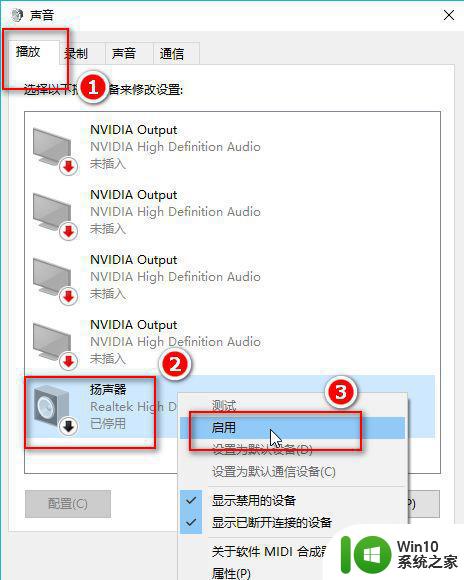
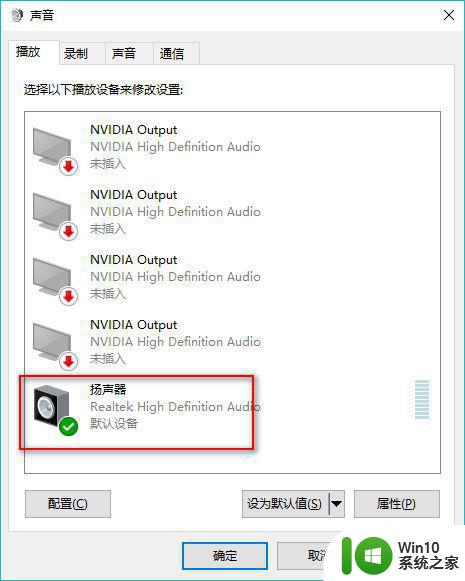
5、在“录制”选项卡下,点击“麦克风”,右键一下,选择“设置为默认设备”和“设置为默认通信设备”。然后点击麦克风属性,根据需要调整一下。
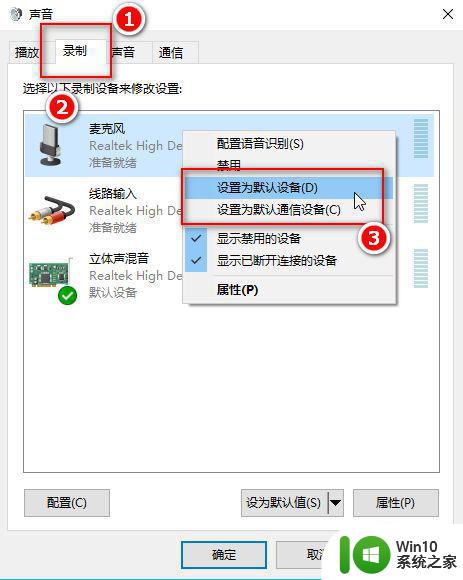
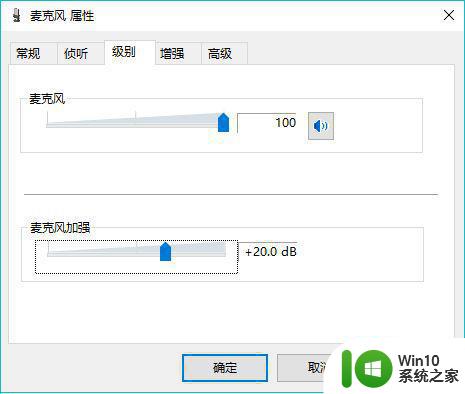
6、点击“立体声混音”,右键一下,选择“禁用”。
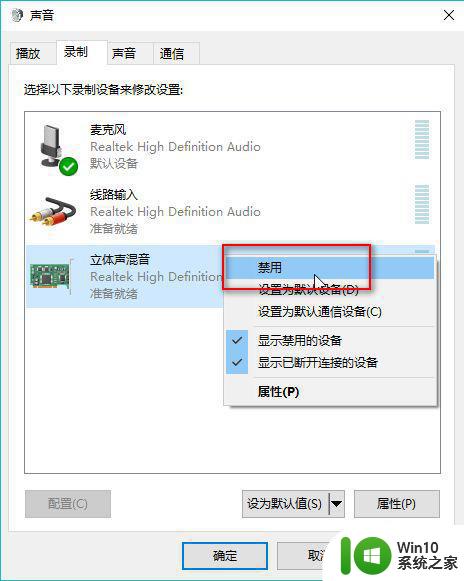
7、最后我们对着耳麦发出一点声音,就会看到麦克风处有反应,最后点击“确定”。这样,你既可以正常听到声音,又可以录音啦。
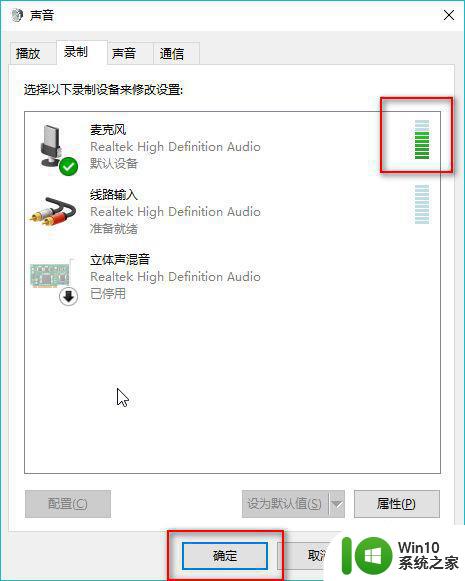
以上是修复Windows 10麦克风音频输出问题的全部内容,如果您遇到此类情况,可以按照以上步骤解决,希望这些方法能够帮助到您。
window10麦克风音频没有输出如何修复 window10麦克风无法输出声音怎么办相关教程
- win10麦克风没有声音如何修复 win10麦克风没有声音怎么解决
- windows10麦克风没声音如何设置 windows 10麦克风没有声音怎么办
- 笔记本win10麦克风没有声音输入怎么办 笔记本win10麦克风无声音输入原因分析
- 麦克风没有声音怎么弄win10 麦克风没有声音怎么回事win10
- win10耳机麦克风没声音怎么办 Win10电脑麦克风无声音怎么解决
- win10声音控制无法找到输入设备麦克风不能用如何解决 Win10声音设置中找不到麦克风输入设备怎么办
- 如何解决麦克风没声音win10 win10麦克风设备有声音但无法录音怎么办
- window10耳机麦克风说不了话如何修复 window10麦克风无声问题如何解决
- 解决win10麦克风没声音的方法 win10麦克风无声的解决方法
- win10耳机麦克风突然没声音修复方法 win10耳机麦克风没声音怎么办
- win10如何调节麦克风声音 win10麦克风声音调节方法
- win10调整麦克风声音的方法 win10如何调麦克风声音
- 《极品飞车13:变速》win10无法启动解决方法 极品飞车13变速win10闪退解决方法
- win10桌面图标设置没有权限访问如何处理 Win10桌面图标权限访问被拒绝怎么办
- win10打不开应用商店一直转圈修复方法 win10应用商店打不开怎么办
- win10错误代码0xc0000098开不了机修复方法 win10系统启动错误代码0xc0000098怎么办
win10系统教程推荐
- 1 win10桌面图标设置没有权限访问如何处理 Win10桌面图标权限访问被拒绝怎么办
- 2 win10关闭个人信息收集的最佳方法 如何在win10中关闭个人信息收集
- 3 英雄联盟win10无法初始化图像设备怎么办 英雄联盟win10启动黑屏怎么解决
- 4 win10需要来自system权限才能删除解决方法 Win10删除文件需要管理员权限解决方法
- 5 win10电脑查看激活密码的快捷方法 win10电脑激活密码查看方法
- 6 win10平板模式怎么切换电脑模式快捷键 win10平板模式如何切换至电脑模式
- 7 win10 usb无法识别鼠标无法操作如何修复 Win10 USB接口无法识别鼠标怎么办
- 8 笔记本电脑win10更新后开机黑屏很久才有画面如何修复 win10更新后笔记本电脑开机黑屏怎么办
- 9 电脑w10设备管理器里没有蓝牙怎么办 电脑w10蓝牙设备管理器找不到
- 10 win10系统此电脑中的文件夹怎么删除 win10系统如何删除文件夹
win10系统推荐
- 1 深度技术ghost win10 64位旗舰免激活版v2023.03
- 2 系统之家ghost win10 64位稳定正式版v2023.03
- 3 深度技术ghost win10 64位专业破解版v2023.03
- 4 电脑公司win10官方免激活版64位v2023.03
- 5 电脑公司ghost win10 64位正式优化版v2023.03
- 6 华硕笔记本ghost win10 32位家庭版正版v2023.03
- 7 雨林木风ghost win10 64位旗舰安全版下载v2023.03
- 8 深度技术ghost win10 64位稳定极速版v2023.03
- 9 技术员联盟ghost win10 64位游戏装机版下载v2023.03
- 10 技术员联盟ghost win10 64位稳定旗舰版下载v2023.03